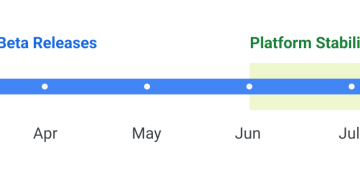Dead Cells ist ein Roguelike-Videospiel, das von Metroid und Castlevania inspiriert wurde. Es wurde von Motion Twin entwickelt und veröffentlicht. So können Sie Dead Cells auf Ihrem Linux-PC spielen.

Dead Cells unter Linux zum Laufen bringen
Dead Cells ist ein natives Linux-Videospiel. Das heißt, es kann nur über Steam auf Ihrem Linux-System gespielt werden. Wenn Sie also dieses Spiel auf Ihrem Linux-Computer zum Laufen bringen möchten, müssen Sie das Linux-System von Steam zum Laufen bringen.
Steam installieren
Um den Installationsvorgang zu starten Unter Linux benötigen Sie ein Terminalfenster. Sie können ein Terminalfenster auf dem Linux-Desktop öffnen, indem Sie Strg + Alt + T auf der Tastatur drücken. Oder suchen Sie im App-Menü nach „Terminal“ und starten Sie es auf diese Weise.
Wenn das Terminalfenster geöffnet und einsatzbereit ist, kann die Installation beginnen. Befolgen Sie die Anweisungen unten, um die neueste Version von Steam auf Ihrem Computer zu installieren.
Ubuntu
Unter Ubuntu kann die Steam-App über die apt install Befehl unten.
sudo apt install steam
Debian
Die auf Debian Linux, die Steam zum Laufen bringen möchten, müssen die Steam DEB-Paket und installieren Sie es manuell. Um das neueste Steam-DEB-Paket in die Hände zu bekommen, verwenden Sie den wget Download-Befehl.
wget https://steamcdn-a.akamaihd.net/client/installer/steam.deb
Nachdem Sie das Steam-DEB-Paket auf Ihren Computer heruntergeladen haben, können Sie es mit dem Befehl dpkg installieren.
sudo dpkg-i steam.deb
Sobald Steam DEB-Paket auf Ihrem Computer eingerichtet ist, müssen Sie die Abhängigkeitsfehler korrigieren während des Installationsvorgangs. Führen Sie dazu den folgenden apt-get install-f Befehl aus.
Arch Linux
Wenn Sie Arch Linux und Steam installieren müssen, müssen Sie das Software-Repository”multilib”aktivieren. Um dieses Software-Repository zu aktivieren, öffnen Sie die Datei/etc/pacman.conf in Ihrem bevorzugten Texteditor (als root).
Sobald die Datei im Texteditor geöffnet ist, suchen Sie die Zeile „multilib“ und Entfernen Sie das #-Symbol von vorne. Entfernen Sie dann das #-Symbol aus den Zeilen direkt darunter. Speichern Sie Ihre Änderungen, wenn Sie fertig sind.
Führen Sie nach der Bearbeitung den Befehl pacman-Syy aus, um Arch erneut mit den offiziellen Softwareservern zu synchronisieren.
sudo pacman-Syy
Installieren Sie abschließend die neueste Version von Steam auf Ihrem Computer.
sudo pacman-S steam
Fedora/OpenSUSE
Wenn Sie Fedora oder OpenSUSE Linux, ist es möglich, die Steam-App über die mitgelieferten Software-Repositorys zum Laufen zu bringen. Allerdings funktioniert die Flatpak-Version von Steam auf diesen Betriebssystemen viel besser, und wir empfehlen stattdessen diese Anweisungen.
Flatpak
Die Steam-Version von Flatpak kann nur installiert werden, solange die Flatpak-Laufzeit ist eingerichtet. Um die Flatpak-Laufzeit auf Ihrem Computer einzurichten, folgen Sie unserer Anleitung. Installieren Sie nach der Einrichtung Steam mit den beiden folgenden Befehlen auf Ihrem Computer.
flatpak remote-add–if-not-exists flathub https://flathub.org/repo/flathub.flatpakrepo flatpak install flathub com. valvesoftware.Steam
Dead Cells unter Linux installieren
Nach der Installation von Steam unter Linux öffnen Sie es auf dem Desktop. Sobald es geöffnet ist, melden Sie sich an und befolgen Sie die nachstehenden Schritt-für-Schritt-Anleitungen, um Dead Cells unter Linux zum Laufen zu bringen.
Schritt 1: Suchen Sie die Schaltfläche”Store”in die Steam-App und klicken Sie mit der Maus darauf. Sobald Sie die Schaltfläche”Store”ausgewählt haben, werden Sie zur Steam-Storefront weitergeleitet.
Suchen Sie auf der Steam-Storefront das Suchfeld und klicken Sie mit der Maus darauf. Wenn Sie das Suchfeld auswählen, geben Sie”Tote Zellen”ein. Drücken Sie dann die Eingabetaste , um die Suchergebnisse anzuzeigen.
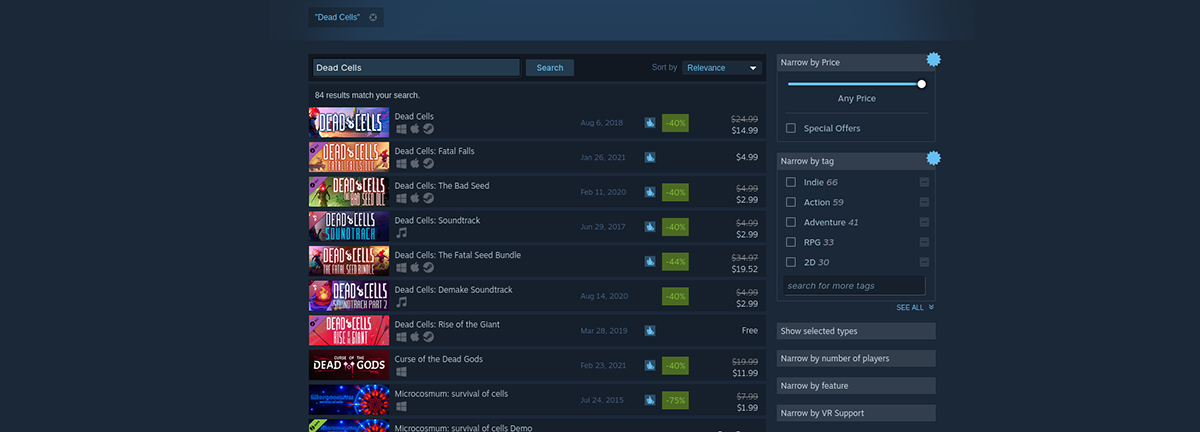
Schritt 2: Durchsuchen Sie die Suchergebnisse des Steam-Shops nach”Dead Cells”. Sobald Sie das Spiel in den Suchergebnissen gefunden haben, klicken Sie mit der Maus darauf. Wenn du in den Suchergebnissen auf das Spiel klickst, lädt Steam die Steam-Store-Seite von Dead Cells.
Suche auf der Steam-Store-Seite von Dead Cells nach der grünen Schaltfläche „In den Warenkorb“ und klicke auf mit der Maus drauf. Wenn Sie auf diese Schaltfläche klicken, fügen Sie Dead Cells zu Ihrem Warenkorb hinzu.
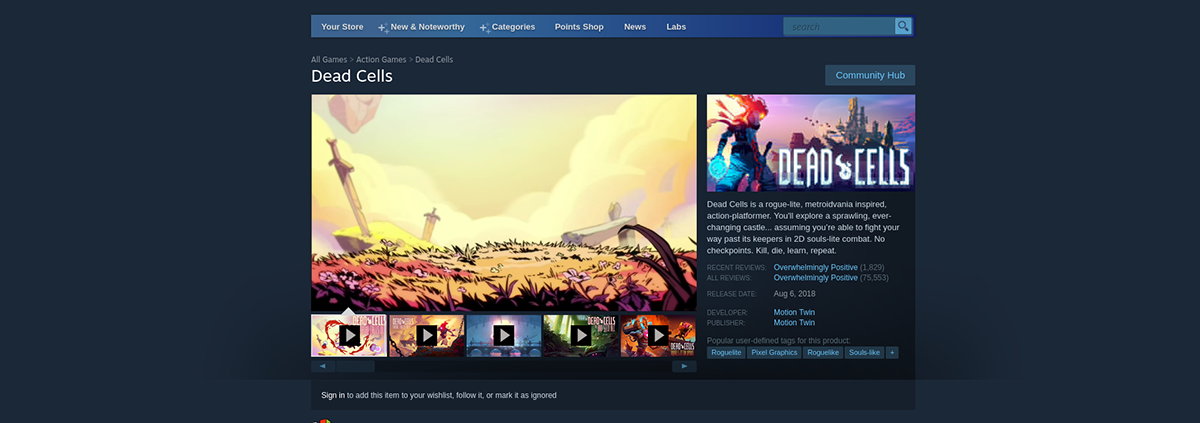
Klicken Sie auf das Einkaufswagensymbol in der Steam-App, um auf Ihren Einkaufswagen zuzugreifen. Gehen Sie dann den Vorgang zum Kauf von Dead Cells für Ihr Steam-Konto durch.
Schritt 3: Suchen Sie die Schaltfläche „Bibliothek“ in der Steam-App und klicken Sie mit der Maus darauf. Wenn die Schaltfläche „Bibliothek“ ausgewählt ist, lädt Steam Ihre Spielesammlung.
Suchen Sie das Suchfeld im Bereich der Steam-Bibliothek und klicken Sie mit der Maus darauf. Geben Sie dann”Tote Zellen”ein. Ihr Spiel sollte erscheinen.
Schritt 4: Klicken Sie in den Suchergebnissen der Steam-Bibliothek auf”Dead Cells”, um auf die Steam-Bibliotheksseite des Spiels zuzugreifen. Suchen Sie dann die blaue Schaltfläche „INSTALLIEREN“ und klicken Sie mit der Maus darauf.
Wenn Sie auf die blaue Schaltfläche „INSTALLIEREN“ klicken, beginnt Steam mit dem Herunterladen und Installieren von Dead Cells auf Ihrem Linux-PC. Diese Installation sollte nicht zu lange dauern.

Schritt 5: Wenn der Installationsvorgang abgeschlossen ist, wird die blaue Schaltfläche”INSTALLIEREN”zu einer grünen Schaltfläche”PLAY”. Wählen Sie es aus, um das Spiel auf Ihrem Linux-System zu starten.